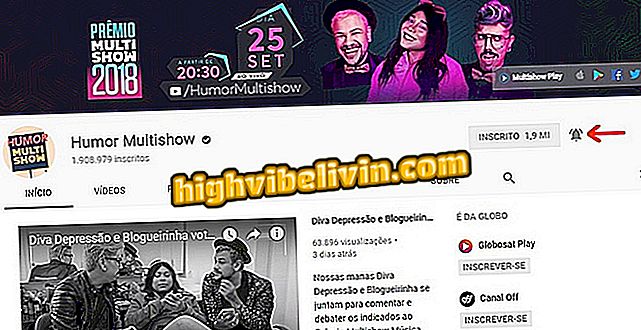Kuidas "peita" fotosid ja videoid WhatsApp Web'is
Blur WhatsApp on Chrome'i laiendus, mis täidab kõik WhatsApp Webi poolt saadetud ja vastuvõetud pildid.Seade on ideaalne, et vältida piiranguid, mis on jagatud piltidega rühmades, mis on sageli töölauale sobimatud. Fotod ja videod ilmuvad arvuti ekraanil hägused ja kuvatakse ainult siis, kui kasutaja soovib.
Vaadake järgmist juhendit ja vältige mis tahes hirme või võimalikke pildipiiranguid WhatsAppi veebis.
WhatsApp Web ja PC: 5 faktid, mis tähistasid sõnumit 2017. aastal

Blur WhatsApp pluginaga kustutatakse kõik WhatsApp Webi poolt saadetud ja vastuvõetud pildid
1. samm. Lae Blur WhatsApp allalaadimistesse;
2. samm. Chrome'i poodi sisenemisel klõpsake „Kasuta Chrome'is“;
Chrome'is ", et alla laadida Blur WhatsApp3. samm. Ekraanil kuvatavas aknas valige valik "Lisa laiendus";
"Blur WhatsApp" allalaadimise lõpetamiseksSamm 4. Juurdepääs WhatsApp Webile. Pange tähele, et saate vaadata saadetud ja vastuvõetud pilte. Klõpsake üleval paremal asuval ikoonil Blur WhatsApp;

Klõpsake ikooni WhatsApp Blur
5. samm. Värskenda lehekülge, puudutades klaviatuuril olevat klahvi F5 või klõpsates brauseri aadressiribal ja vajutades sisestusklahvi. Te märkate, et vastuvõetud fotod ja videod kustutatakse. Et vaadata, klõpsake lihtsalt neid, mis kuvatakse ekraanil suurena;

Kui värskendate brauserit, märkate, et pildid jäävad WhatsApp Webis kinni
6. samm. Enne klõpsamist on hea veenduda, et teie kätte saadav sisu ei riku teid ümbritsevatele inimestele ega oota rohkem privaatsust.

WhatsApp Web'is ilmunud pilt kuvatakse avamisel tavapäraselt
Seal! Nüüd ei ole teil enam ohtu, et te olete WhatsApp Webi kasutamisel vastu võetud fotode ja videotega kurnatud.

Kuidas kasutada WhatsAppit Windowsis ja Macis
Kuidas rääkida kellegagi WhatsAppist kontaktid lisamata? Leia foorumist